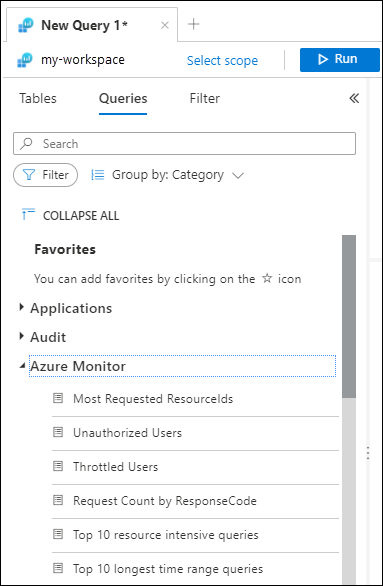Использование запросов в Log Analytics
При открытии Log Analytics вы можете получить доступ к существующим запросам журнала. Вы можете запускать эти запросы без изменений или взять их за основу для создания собственных. В числе доступных запросов — примеры от Azure Monitor и запросы, сохраненные вашей организацией. В этой статье описаны доступные запросы, способы их поиска и использования.
Требуемые разрешения
У вас должны быть Microsoft.OperationalInsights/workspaces/query/*/read разрешения на запрашиваемые рабочие области Log Analytics, как указано встроенной ролью Log Analytics Reader, например.
Интерфейс запросов
Выберите запросы из интерфейса запроса, который доступен из двух разных расположений в Log Analytics.
Диалоговое окно запросов
При открытии Log Analytics диалоговое окно "Запросы " автоматически отображается. Если вы не хотите, чтобы это диалоговое окно отображалось автоматически, отключите переключатель "Всегда показывать запросы ".
Каждому запросу соответствует карточка. Вы можете быстро просмотреть доступные запросы, чтобы найти то, что вам нужно. Запрос можно запустить непосредственно из диалогового окна или загрузить его в редактор запросов для редактирования.
Вы также можете получить доступ к нему, выбрав запросы в правом верхнем углу.
Боковая панель запросов
Вы можете получить доступ к тем же функциям диалогового окна в области "Запросы " на левой боковой панели Log Analytics. Наведите указатель мыши на имя запроса, чтобы получить описание запроса и другие функции.
Поиск и фильтрация запросов
Параметры в этом разделе доступны для запросов как в диалоговом окне, так и на боковой панели, однако пользовательский интерфейс слегка отличается.
Измените группирование запросов, выбрав группу по раскрывающемся списку. Значения группирования также выполняют роль активного оглавления. Выбор одного из значений в левой части экрана прокручивает представление "Запросы " непосредственно к выбранному элементу. Если ваша организация создала пакеты запросов с тегами, пользовательские теги будут включены в этот список.
Свойства запроса
У каждого запроса есть ряд свойств, которые помогают группировать и находить их. Эти свойства доступны для сортировки и фильтрации. Дополнительные сведения см. в разделе "Поиск и фильтрация запросов".
Вы можете определить несколько из них при сохранении собственного запроса. Существуют перечисленные ниже свойства.
| Свойство Query | Description |
|---|---|
| Тип ресурса | Ресурс, определенный в Azure, например виртуальная машина. Полное сопоставление журналов Azure Monitor и таблиц Log Analytics с типом ресурсов см. в справочнике по таблице Azure Monitor. |
| Категория | Тип сведений, таких как безопасность или аудит. Категории идентичны категориям, определенным в боковой области "Таблицы". Полный список категорий см. в справочнике по таблице Azure Monitor. |
| Решение | Решение Azure Monitor, связанное с запросами. |
| Раздел | Раздел примера запроса, например журналы действий или журналы приложений. Свойство раздела уникально для примеров запросов и может отличаться в зависимости от конкретного типа ресурса. |
| Тип запроса | Определяет тип запроса. Тип запроса может быть примером запросов, запросов пакета запросов или устаревших запросов. |
| Наклейки | Пользовательские метки, которые можно определить и назначить при сохранении собственного запроса. |
| Теги | Настраиваемые свойства, которые можно определить при создании пакета запросов. Теги можно использовать для создания собственных таксономий для организации запросов. |
Просмотр свойств запроса
На панели "Запросы" на левой боковой панели Log Analytics наведите указатель мыши на имя запроса, чтобы просмотреть его свойства.
Избранное
Часто используемые запросы можно определить как избранное, чтобы обеспечить более быстрый доступ. Выберите звездочку рядом с запросом, чтобы добавить ее в избранное. Избранные запросы можно просмотреть в разделе Избранное интерфейса запросов.
Типы запросов
В интерфейсе запросов представлены следующие типы запросов:
| Тип | Описание |
|---|---|
| Примеры запросов | Примеры запросов могут предоставить мгновенное представление о ресурсе и предложить способ начать обучение и использовать язык запросов Kusto (KQL). Они помогут сократить время, необходимое для начала работы с Log Analytics. Мы собрали и курировали более 500 примеров запросов, чтобы обеспечить мгновенное значение. Число примеров запросов постоянно растет. |
| Пакеты запросов | Пакет запросов содержит коллекцию запросов журнала. Запросы, которые вы сохраняете самостоятельно, пакет запросов по умолчанию и пакеты запросов, созданные в вашей организации, могут быть включены в подписку. Сведения о просмотре пакетов запросов и управлении ими см. в разделе "Просмотр пакетов запросов". Добавление пакетов запросов в рабочую область Log Analytics. см. раздел "Использование нескольких пакетов запросов". |
| Устаревшие запросы | Запросы журналов, сохраненные ранее в обозревателе запросов, являются устаревшими запросами. Кроме того, запросы, связанные с решениями Azure, установленными в рабочей области, являются устаревшими запросами. Эти запросы перечислены в диалоговом окне "Запросы" в разделе "Устаревшие запросы". |
Совет
Устаревшие запросы доступны только в рабочей области Log Analytics.
Применение области запроса
Запросы, доступные при открытии Log Analytics, определяются текущим область запроса. Например:
| Область запроса | Description |
|---|---|
| Рабочая область | Все примеры запросов и запросов из пакетов запросов. Устаревшие запросы рабочей области. |
| Один ресурс | Примеры запросов и запросов из пакетов запросов для типа ресурса. |
| Группа ресурсов | Примеры запросов и запросов из пакетов запросов для типов ресурсов в ресурсе. |
Совет
Чем больше ресурсов у вас есть в область, тем больше времени, необходимого для фильтрации портала и отображения диалогового окна "Запросы".